ThirstyAffiliates를 사용하여 WordPress에 제휴 링크를 추가하는 방법
게시 됨: 2023-10-05WordPress 사이트에 제휴 링크를 추가하는 방법이 궁금하십니까?
귀하의 웹사이트에 제3자 제품/서비스에 대한 제휴 링크를 추가하는 것은 소극적 소득을 창출할 수 있는 좋은 방법입니다. 누군가가 귀하의 링크 중 하나를 통해 무언가를 구매할 때마다 귀하는 소액의 수수료를 받게 됩니다.
이 기사에서는 ThirstyAffiliates를 사용하여 WordPress에 제휴 링크를 쉽게 추가하는 방법을 보여줍니다. 또한 제휴 마케팅 전략을 개선하기 위한 몇 가지 팁도 공유하겠습니다.
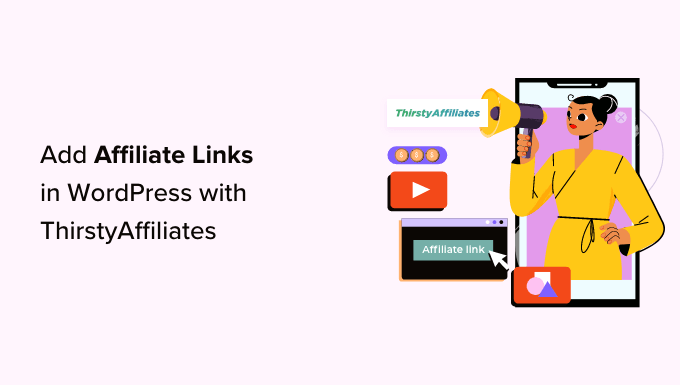
WordPress에서 제휴 링크에 ThirstyAffiliates를 사용하는 이유는 무엇입니까?
제휴 링크는 온라인 콘텐츠에 추가하는 특별한 유형의 링크입니다. 방문자가 링크를 클릭한 후 제휴사이트에서 구매를 하면 수수료를 받을 수 있습니다.
WordPress 블로그가 있는 경우 제휴 마케팅을 통해 꾸준한 수입원을 추가하고 수익 창출 전략을 개선할 수 있습니다.
WordPress에 제휴 링크를 추가하려면 제휴 링크 관리 플러그인을 사용해야 합니다. 이를 통해 맞춤형 제휴 링크를 쉽게 디자인하고 성과를 추적하는 등의 작업을 수행할 수 있습니다.
ThirstyAffiliates는 제휴 링크를 저장하고, 카테고리로 구성하고, 보다 효율적으로 관리할 수 있게 해주는 WordPress용 최고의 제휴 링크 관리 플러그인 중 하나입니다.
브랜드 URL을 생성하는 데도 도움이 되고, 검색 양식도 함께 제공되며, 키워드를 제휴 링크로 자동 교체할 수 있어 완벽한 솔루션이 됩니다.
자세한 내용은 Pretty Links와 ThirstyAffiliates의 비교를 참조하세요. 귀하의 사이트에 적합한 것은 무엇입니까?
참고 : 제휴 링크 관리를 위해 WPBeginner에서 ThirstyAffiliates를 사용합니다.
그런 다음 ThirstyAffiliates를 사용하여 WordPress에 제휴 링크를 쉽게 추가하는 방법을 살펴보겠습니다. 아래의 빠른 링크를 사용하여 튜토리얼의 다른 부분으로 이동할 수 있습니다.
- ThirstyAffiliates 플러그인을 설치하고 설정하는 방법
- ThirstyAffiliates를 사용하여 WordPress에 제휴 링크를 추가하는 방법
- WordPress 게시물 및 페이지에 제휴 링크 추가하기
- ThirstyAffiliates에서 제휴 링크 관리
- 제휴 마케팅을 위한 보너스 팁
ThirstyAffiliates 플러그인을 설치하고 설정하는 방법
먼저 ThirstyAffiliates 웹사이트를 방문하여 화면 오른쪽 상단에 있는 '가격' 탭을 클릭해야 합니다.
그러면 귀하의 필요에 맞는 구독 계획을 선택해야 하는 '가격' 페이지로 이동하게 됩니다.
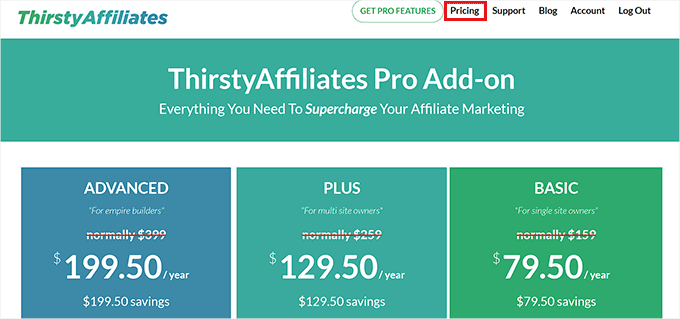
그런 다음 WordPress 웹사이트를 방문하여 ThirstyAffiliates 플러그인을 설치하고 활성화해야 합니다. 자세한 지침을 보려면 WordPress 플러그인 설치 방법에 대한 초보자 가이드를 참조하세요.
참고: ThirstyAffiliates에는 사용할 수 있는 무료 버전도 있습니다. 그러나 우리는 더 많은 기능을 잠금 해제하기 위해 프리미엄 플러그인을 사용할 것입니다.
활성화되면 WordPress 관리자 사이드바에서 ThirstyAffiliates » 설정 페이지를 방문하여 왼쪽 열의 '라이센스' 탭으로 전환하세요.
여기에 플러그인의 라이센스 키를 붙여넣고 '라이센스 키 활성화' 버튼을 클릭하세요.
ThirstyAffiliates 웹사이트의 계정에서 이 정보를 찾을 수 있습니다.
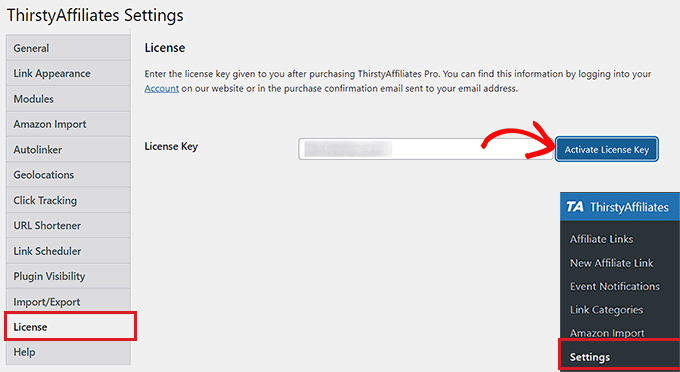
그런 다음 왼쪽 사이드바에서 '링크 모양' 탭으로 전환하여 일부 설정을 구성합니다.
일단 그곳에 도착하면 드롭다운 메뉴에서 링크 접두어를 선택하여 시작할 수 있습니다. 이 접두사는 링크 슬러그 이전에 숨겨진 링크에서 사용됩니다.
예를 들어, 링크 접두사로 '추천' 옵션을 선택하면 제휴사 링크는 다음과 같습니다.
http://www.your-site.com/recommends/link-name
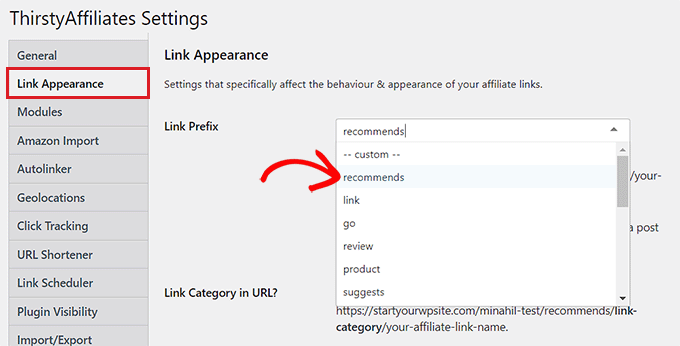
'링크 접두어' 드롭다운 메뉴에서 '사용자 정의' 옵션을 선택하여 사용자 정의 링크 접두어를 생성할 수도 있습니다.
그런 다음 '사용자 정의 링크 접두어' 필드에 원하는 링크 접두어를 입력하기만 하면 됩니다. 이 예에서는 'refer'를 사용하고 있습니다.
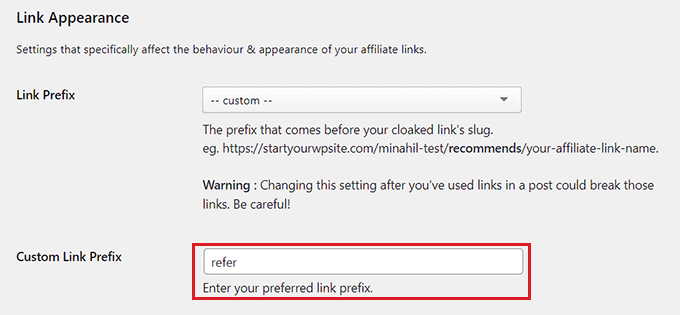
그런 다음 'URL의 링크 카테고리?' 옆의 확인란을 선택할 수도 있습니다. URL에 선택한 제휴사 링크 카테고리를 표시하려면 옵션을 선택하세요.
이렇게 하면 링크 접두어 뒤와 링크 슬러그 앞에 다음과 같이 URL에 링크 카테고리가 추가됩니다.
http://www.your-site.com/refer/category/link-name
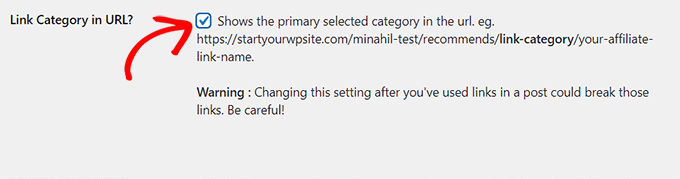
그런 다음 '링크에 팔로우 없음을 사용하시겠습니까?'까지 아래로 스크롤합니다. 섹션을 클릭하고 드롭다운 메뉴에서 '예' 옵션을 선택하세요.
이는 이제 nofollow 속성이 귀하의 모든 제휴 링크에 추가되어 검색 엔진이 귀하의 권한 중 일부를 다른 웹사이트에 전달하지 않도록 지시한다는 것을 의미합니다.
이 옵션은 일반적인 SEO 모범 사례이므로 사용하는 것이 좋습니다. 자세한 내용은 WordPress에 nofollow 링크를 추가하는 방법에 대한 단계별 가이드를 참조하세요.
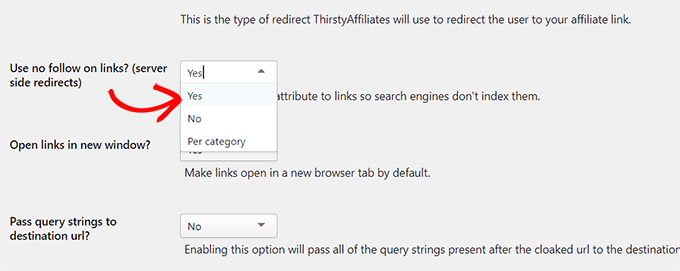
그런 다음 '새 창에서 링크를 열까요?' 옆에 있는 '예'를 선택하여 새 탭에서 모든 제휴 링크를 열 수도 있습니다. 옵션.
그 후에는 다른 설정을 기본값으로 두거나 원하는 대로 구성할 수 있습니다.
마지막으로 하단의 '변경 사항 저장' 버튼을 클릭하여 설정을 저장하는 것을 잊지 마세요.
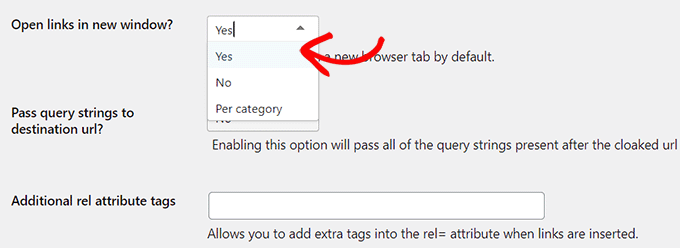
ThirstyAffiliates를 사용하여 WordPress에 제휴 링크를 추가하는 방법
이제 플러그인을 설정했으므로 WordPress 대시보드에서 ThirstyAffiliates » 새 제휴 링크 페이지로 이동해야 합니다.
거기에 도착하면 '제목 추가' 필드에 제휴 링크 이름을 입력하여 시작할 수 있습니다.
이 이름은 ThirstyAffiliates가 생성한 클로킹 URL에 사용되므로 링크 제목으로 제품 또는 서비스 이름을 사용하는 것이 좋습니다.
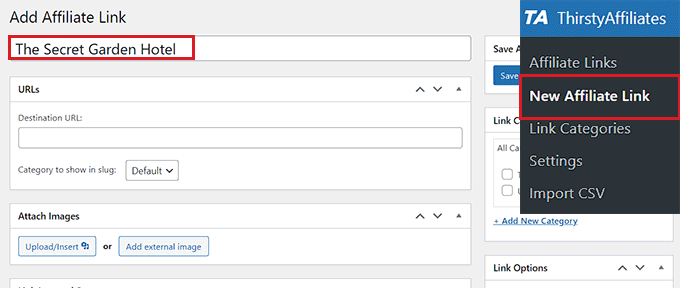
다음으로 '도착 URL' 필드에 제휴 ID와 함께 전체 제휴 링크를 추가해야 합니다.
'이미지 첨부' 섹션 아래의 '업로드/삽입' 버튼을 클릭하여 제휴사 링크에 이미지를 첨부할 수도 있습니다.
그러면 화면에 미디어 라이브러리가 실행되어 원하는 이미지를 업로드할 수 있습니다.
사이드바에 제휴 링크를 표시하고 싶거나 링크를 이미지와 함께 표시할 수 있는 템플릿이 있는 경우 이 설정을 사용하는 것이 좋습니다.

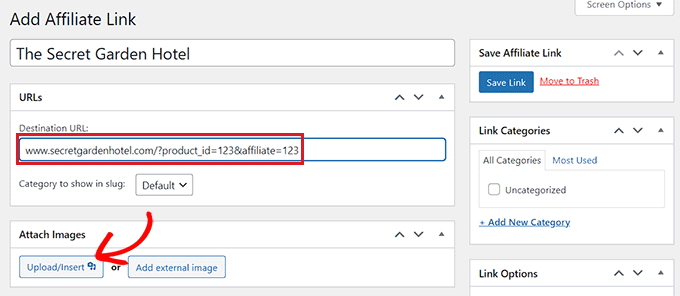
이제 '자동 링크 키워드' 섹션까지 아래로 스크롤하여 이 특정 제휴 링크에 자동으로 연결하려는 키워드를 입력하세요.
특정 키워드를 입력하면 제휴사 링크가 자동으로 추가되므로 웹사이트에 블로그 게시물을 작성할 때 많은 시간을 절약할 수 있습니다.
다음으로 '(키워드별) 제한:' 옵션에서 자동 링크 제한을 설정할 수도 있습니다.
예를 들어, 이 필드에 숫자 3을 입력하면 ThirstyAffiliates는 처음 세 번 이후 특정 키워드와 제휴 링크 자동 연결을 자동으로 중지합니다.
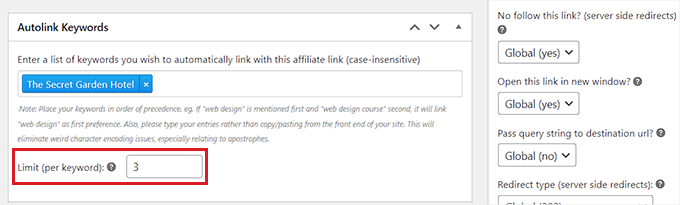
그 후에는 링크를 카테고리별로 정렬할 수도 있습니다. 이렇게 하려면 오른쪽의 '링크 카테고리' 섹션에서 '+ 새 카테고리 추가' 링크를 클릭하세요.
여기에서 제휴 링크에 맞는 카테고리 이름을 입력하고 '새 카테고리 추가' 버튼을 클릭하세요.
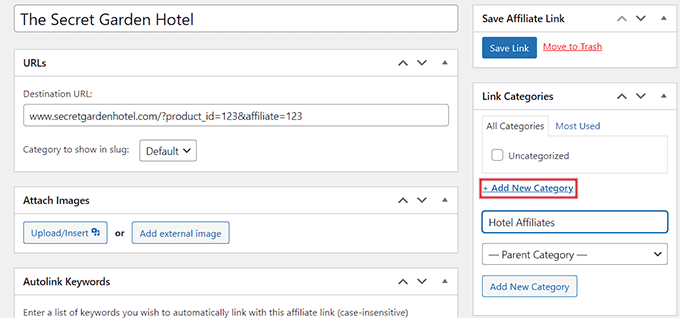
그런 다음 오른쪽 열의 '링크 옵션' 섹션까지 아래로 스크롤하고 nofollow 속성을 추가할지 선택하고 새 탭에서 링크를 열고 쿼리 문자열을 대상 URL에 전달하고 리디렉션 유형도 변경합니다. 당신의 링크.
플러그인을 설정할 때 선택한 옵션에 따라 이미 구성되어 있으므로 이러한 설정을 그대로 둘 수도 있습니다.
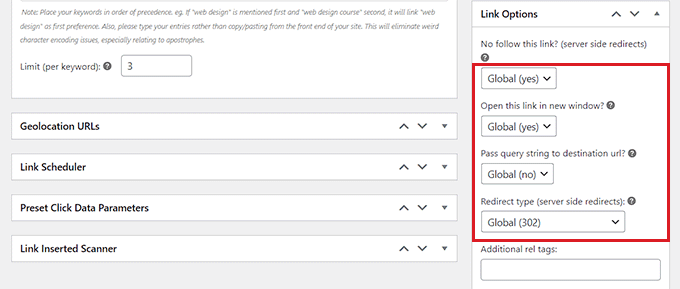
마지막으로 상단의 '링크 저장' 버튼을 클릭하면 설정이 저장되고 첫 번째 제휴 링크가 생성됩니다.
WordPress 게시물 및 페이지에 제휴 링크 추가하기
자동 링커를 사용하는 것 외에도 때로는 WordPress 게시물 및 페이지에 제휴 링크를 수동으로 추가하고 싶을 수도 있습니다.
이렇게 하려면 WordPress 관리자 사이드바의 블록 편집기에서 게시물/페이지를 엽니다.
일단 거기에 가면 ThirstyAffiliates가 블록 상단의 도구 모음에 '제휴 링크' 버튼을 추가한 것을 확인할 수 있습니다.
이제 WordPress 게시물이나 페이지에 제휴 링크를 수동으로 추가하려면 링크의 앵커 텍스트(링크를 추가하려는 단어)를 선택하고 상단의 블록 도구 모음에서 'TA' 아이콘을 클릭하세요.
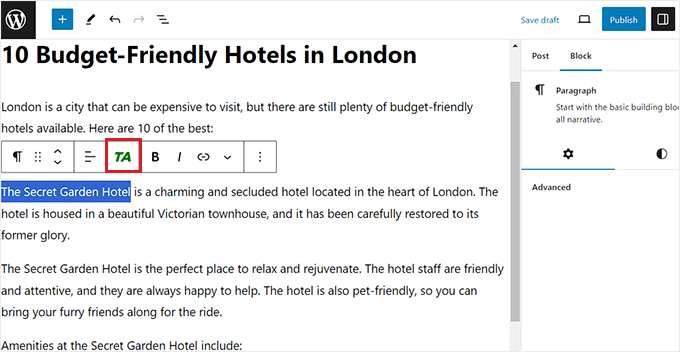
그러면 생성한 제휴 링크의 이름을 입력해야 하는 검색 양식이 화면에 열립니다.
링크가 검색 결과에 나타나면 링크를 클릭하여 앵커 텍스트에 추가하세요.
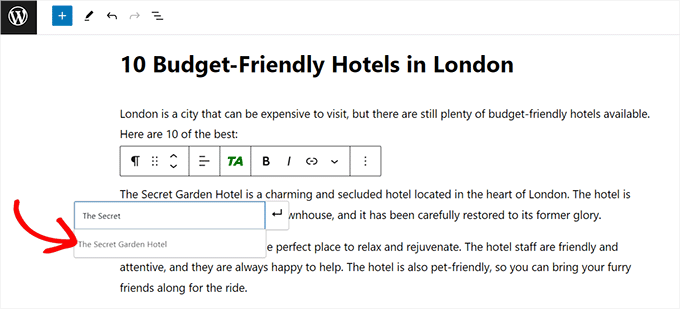
그런 다음 상단의 '게시' 또는 '업데이트' 버튼을 클릭하여 설정을 저장하는 것을 잊지 마세요.
이제 WordPress 페이지/게시물에 제휴 링크를 성공적으로 추가했습니다.
ThirstyAffiliates에서 제휴 링크 관리
ThirstyAffiliates는 내장된 WordPress 기능을 사용하여 링크를 관리합니다. ThirstyAffiliates 플러그인을 통해 추가된 링크는 사용자 정의 게시물 유형에 추가되므로 추가, 편집 또는 삭제가 매우 간단해집니다.
제휴 링크를 관리하려면 관리 영역에서 ThirstyAffiliates » 제휴 링크 페이지를 방문하세요.
여기에서 선택한 제휴사 링크 아래의 '수정' 링크를 클릭하여 일부 내용을 변경하거나 '휴지통' 링크를 클릭하여 삭제할 수 있습니다.
상단의 '필터' 옵션을 사용하여 카테고리에 따라 모든 제휴사 링크를 필터링할 수도 있습니다.
통계 추가 기능을 활성화한 경우 각 링크의 클릭수를 일일, 주간, 월간 클릭수로 분류하여 표시합니다.
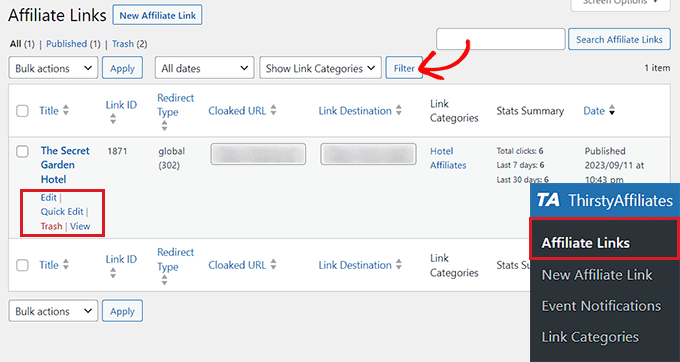
전체 통계 보고서를 보려면 WordPress 관리자 사이드바에서 ThirstyAffiliates » 보고서 페이지를 방문하세요.
여기에서 지난 1년, 한 달 또는 한 주 동안의 제휴 링크 성과에 대한 통계 보고서를 쉽게 얻을 수 있습니다. 보고서에 대한 사용자 정의 날짜를 설정할 수도 있습니다.
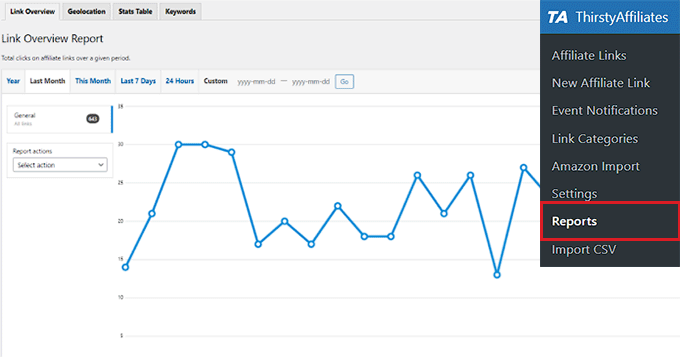
이를 통해 어떤 링크 카테고리가 더 나은 성과를 내고 있는지, 어떤 링크가 더 많은 클릭과 더 적은 가입을 얻고 있는지, 어떤 링크가 더 적은 클릭과 더 많은 가입을 얻고 있는지를 보여주는 데 도움이 됩니다.
그런 다음 콘텐츠 전략을 개선하여 수익 잠재력을 극대화할 수 있습니다.
제휴 마케팅을 위한 보너스 팁
제휴 마케팅은 온라인에서 돈을 벌 수 있는 매우 쉬운 방법입니다. 제휴 마케팅을 처음 접하는 경우, 첫 번째 단계는 귀하가 열정을 갖고 홍보하고 싶은 제품이나 회사를 찾는 것입니다.
그런 다음 해당 회사의 제휴 프로그램 가입을 요청한 다음 해당 회사가 제공한 제휴 ID를 사용하여 귀하의 웹사이트에서 해당 제품을 판매함으로써 해당 회사와 파트너 관계를 맺을 수 있습니다.
일반적으로 회사 웹사이트에서 '제휴사' 페이지를 검색하여 제휴 프로그램을 찾을 수 있습니다.
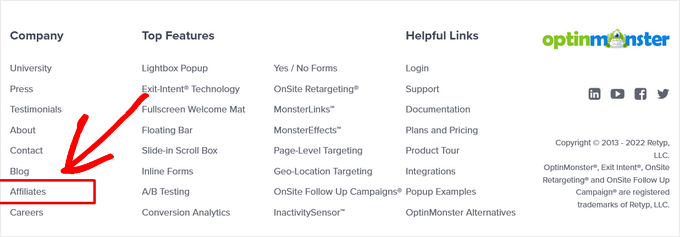
제휴 프로그램을 선택할 때 평판이 좋은 회사를 선택하고 개인적으로 사용하고 신뢰하는 제품을 추천하는 것이 중요합니다.
또한 귀하의 청중과 관련된 제휴 프로그램을 찾고 방문자에게 필요할 수 있는 제품/서비스를 판매하십시오.
예를 들어, 음식 블로그를 운영하는 경우 사용자가 이미 관심을 가질 수 있는 주방 가전제품, 요리책 또는 음식 관련 상품을 추천할 수 있습니다.
또한, 귀하의 웹사이트와 제휴 제품에 대한 트래픽을 유도하는 열쇠는 고품질 콘텐츠를 만드는 것이므로 관련 없는 제휴 링크로 귀하의 콘텐츠를 과도하게 채우려고 하지 마십시오.
더 많은 팁을 보려면 초보자를 위한 최고의 제휴 마케팅 가이드를 참조하세요.
제휴 링크 외에도 웹사이트의 제휴 제품 상자를 사용하여 홍보하려는 제품을 더욱 강조할 수도 있습니다.
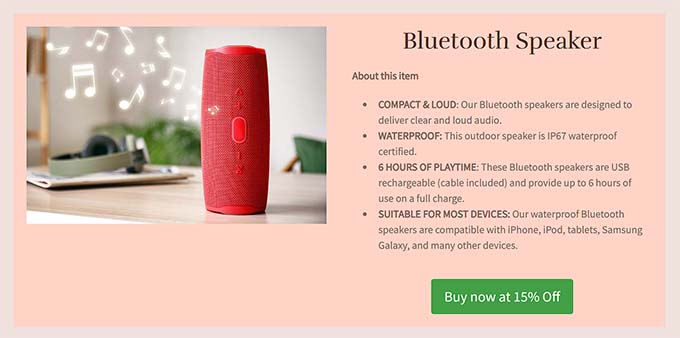
이 전략을 사용하면 판매를 늘리고 브랜드 노출을 늘리며 시간과 자원을 절약할 수 있습니다.
자세한 내용은 WordPress에서 제휴 제품 상자를 만드는 방법에 대한 튜토리얼을 참조하세요.
이 기사가 ThirstyAffiliates를 사용하여 WordPress에서 제휴 링크를 추가하고 관리하는 방법을 배우는 데 도움이 되었기를 바랍니다. 또한 WordPress에서 Amazon 제휴 스토어를 구축하는 방법에 대한 튜토리얼과 제휴 마케팅을 위한 최고의 WordPress 테마에 대한 전문가의 선택을 보고 싶을 수도 있습니다.
이 기사가 마음에 드셨다면 WordPress 비디오 튜토리얼을 볼 수 있는 YouTube 채널을 구독해 주세요. 트위터와 페이스북에서도 우리를 찾을 수 있습니다.
